win7分区c盘调整容量的解决方法
更新时间:2024-02-08 07:16:05作者:bianji
我们的电脑C盘总是处于爆满的状态,而我们又不得不解决这个问题,最简单的办法就是调整你的c盘容量。很多用户不知道win7分区c盘调整容量怎么操作,其实win7分区c盘调整容量的办法步骤很简单。那么今天小编就来教教大家win7分区c盘如何调整容量。
win7分区c盘调整容量的办法步骤:
1、右击计算机选择管理。
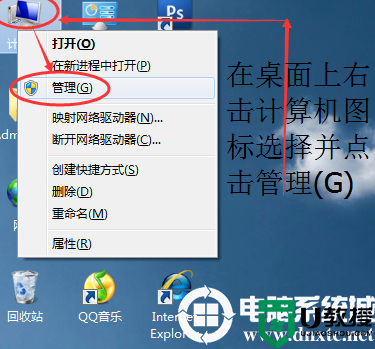
2、点击打开储存下的磁盘管理。
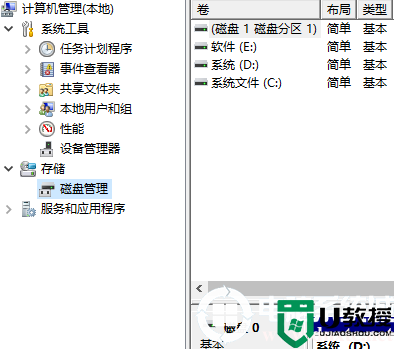
3、击C盘后再点击“压缩卷”。系统查询可用的压缩空间我们等待几分钟即可。
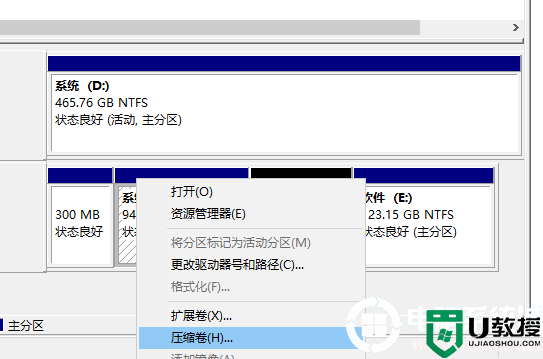
4、“输入压缩空间量”里面输入数值后出现新的分区。
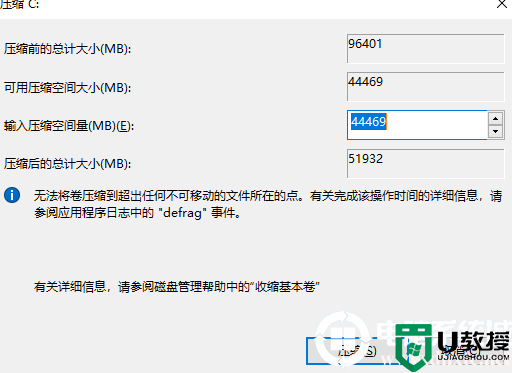
5、右击C盘去选择“拓展卷”后点击下一步,最后根据向导操作即可。
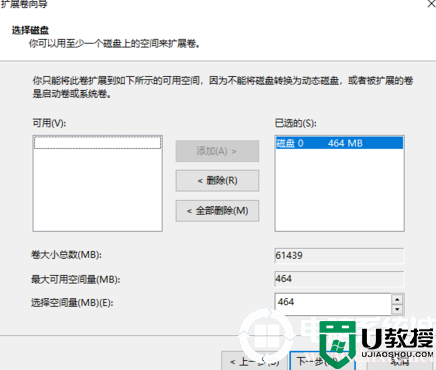
以上就是关于win7分区c盘调整容量怎么操作的方法啦!希望能够帮助到大家,想了解更多内容可以对电脑系统城进行关注!
win7分区c盘调整容量的解决方法相关教程
- 怎么调整分区容量
- 分区助手怎么扩大C盘?分区助手给C盘扩容的方法
- win7硬盘分区怎么调整,win7硬盘分区设置方法
- xp系统盘容量如何调整,xp系统增加容量的方法
- 虚标容量u盘怎么区分|虚标容量u盘辨别方法
- c盘容量怎么变大|c盘容量扩建的方法
- win7分辨率不能调整怎么办丨win7分辨率不能调整解决方法
- Win7系统怎么给C盘增加容量?Win7电脑如何给C盘扩容?
- 如何使用disk genius调整分区大小c盘
- windows11扩大c盘分区的方法
- 5.6.3737 官方版
- 5.6.3737 官方版
- Win7安装声卡驱动还是没有声音怎么办 Win7声卡驱动怎么卸载重装
- Win7如何取消非活动时以透明状态显示语言栏 Win7取消透明状态方法
- Windows11怎么下载安装PowerToys Windows11安装PowerToys方法教程
- 如何用腾讯电脑管家进行指定位置杀毒图解

